ब्लू स्क्रीन त्रुटि
अपनी बैठक कल के लिए एक महत्वपूर्ण प्रस्तुति पर काम कर रहा है और अपने लैपटॉप या पीसी होने की कल्पना कीजिए क्रैश हुआ विंडोज 10 चलाते समय कितनी बार आप अपने पसंदीदा खेल के बीच में किया गया है जब लगभग अप्रत्याशित रूप से, कहीं से, अपने पीसी बंद कर देते हैं किया था और करने में विफल रहा पुनः आरंभ करें। ठीक है, हम में से ज्यादातर, कुछ समय या अन्य इस मुद्दे का अनुभव किया है और यह हमारे निराश छोड़ दिया है। जो इस समस्या का समाधान के लिए देखो के लिए, यह पहले समस्या की पहचान करने, जो कुख्यात का है आवश्यक है ब्लू स्क्रीन त्रुटि ।
तो, वास्तव में क्या इतना नीले परदे त्रुटि के बारे में बात कर रहा है? साथ, नीले परदे त्रुटि, जिसे "~stop त्रुटि 'के रूप में जाना एक के पीसी का कारण बनता है अचानक बंद कर दें या महत्वपूर्ण काम को बचाने के लिए। यहां तक कि अपने पीसी चालू करने के बाद कोई मौका बिना शट डाउन करने के लिए शुरू करने के लिए, आप के लिए सक्षम नहीं होगा अपनी स्क्रीन या यहाँ तक कि प्रारंभ मेनू पर टास्कबार की तरह पारंपरिक विकल्प देखें। इसके बजाय, नीले परदे जो पढ़ा होगा कि पीसी कोई समस्या हुई थी और फिर से शुरू किया जा करने की आवश्यकता है पर एक संदेश होगा।
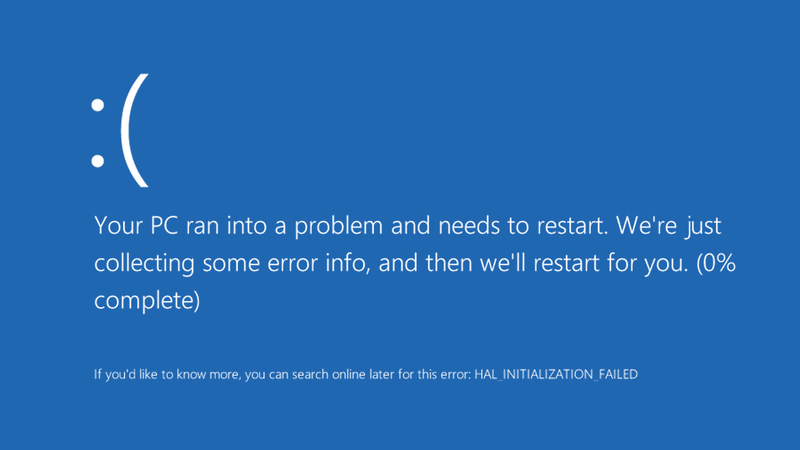
भाग 1: ब्लू स्क्रीन त्रुटि को ठीक करने के लिए कैसे
चरणों नीले परदे त्रुटि को हल करने में शामिल उदाहरण जिसके दौरान यह खर्च किया जाता है पर निर्भर करते हैं। यहाँ, हम विभिन्न उदाहरण है जब नीले परदे त्रुटि तब आ सकती लेते हैं और अपने-अपने शीर्षकों में समाधान समझा।
Windows 10 के लिए उन्नयन के दौरान 1. ब्लू स्क्रीन त्रुटि:
जो Windows 10 के लिए अपने उन्नयन के दौरान एक नीले परदे त्रुटि का सामना के लिए, सेटअप स्थापित Windows के पिछले संस्करण पर वापस जाना होगा। यह नोट करना कुछ भी नहीं चिंतित होने के लिए यदि आप देखते हैं उन्नयन के रूप में एक नीले परदे त्रुटि फिर से शुरू किया जा सकता है कि वहाँ महत्वपूर्ण है। हालांकि, अगर अपग्रेड के दौरान बार-बार होने नीले परदे त्रुटि है, तो आप पेशेवर की मदद लेनी चाहिए।
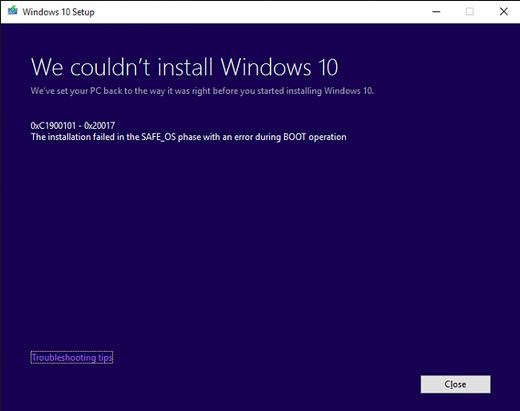
के बाद एक अद्यतन 2. ब्लू स्क्रीन त्रुटि स्थापित किया गया है:
कुछ नीले परदे त्रुटियों कि आप डेस्कटॉप को पाने के लिए अनुमति नहीं देते और वहाँ कुछ ऐसा करते हैं, और इसलिए, इस स्तंभ में, हम अलग ढंग से उनकी ओर देखो करने जा रहे हैं कर रहे हैं। यह करने के बाद एक अद्यतन स्थापित किया गया है या एक नया चालक पीसी में लोड किया गया है एक नीले परदे त्रुटि आने तक एक प्रशंसनीय है। यह निम्नलिखित तरीके से घेरने की कोशिश की जा सकती है, उदाहरण के आधार पर।
ब्लू स्क्रीन त्रुटि उपयोगकर्ता डेस्कटॉप पर पहुंचने देता है कि
आप अभी भी डेस्कटॉप का उपयोग करने में सक्षम हैं, तो आप अद्यतन कि पहली जगह में त्रुटि पैदा की स्थापना रद्द करने के लिए सुनिश्चित करना चाहिए। मामले में आप किसी भी विशिष्ट अद्यतन के बारे में अनिश्चित हैं, तो आप अपडेट के एक सेट की स्थापना रद्द करने की आवश्यकता है। यह निम्नलिखित तरीके से किया जा सकता है:
- खोज पट्टी के माध्यम से, "~View स्थापित अपडेट 'के लिए देखो, और फिर विकल्प चुनें।
- यहाँ से, अगर आपके पास इंस्टॉल तारीख को देखने के लिए खिड़की का विस्तार अपनी पसंद के अनुसार अद्यतन का चयन करें, और स्थापना रद्द करें चुन सकते हैं।
अद्यतन की स्थापना रद्द करने नीले परदे त्रुटि को ठीक हैं, तो आप यह सुनिश्चित करना चाहिए कि आप अस्थायी रूप से स्वचालित रूप से फिर से स्थापित करने से अद्यतन ब्लॉक।
ब्लू स्क्रीन त्रुटि है कि डेस्कटॉप के लिए पहुंच ही नहीं देता
तो, क्या आप एक नीले परदे त्रुटि है कि आप अपने खुद के डेस्कटॉप के लिए उपयोग नहीं देता है के मामले में क्या? यहाँ, हम चरणों की सूची।
- पीसी, पुनः आरंभ करने में नाकाम रहने के बाद, स्वत: मरम्मत मोड में प्रवेश करेंगे।
- स्वत: मरम्मत के बाद, आप "एक विकल्प ~Choose 'स्क्रीन जहाँ आप का चयन करने के लिए आवश्यक हैं" ~Troubleshoot> उन्नत विकल्प देखना होगा> सिस्टम पुनर्स्थापना। यह आपके सिस्टम समय में एक निश्चित बिंदु पर वापस ले लिया जाए अनुमति देता है। उपयोगकर्ताओं को भी स्वयं एक पुनर्स्थापना बिंदु बना सकते हैं। सुनिश्चित करें कि आप को बहाल बिंदु का चयन करने से पहले त्रुटि हुई करें।
- अपने पीसी समय को पहले से बहाल हो जाने के बाद यह किसी भी आपकी व्यक्तिगत अद्यतन पर को प्रभावित किए बिना उस बिंदु के बाद सभी अद्यतन और ड्राइवरों को हटा देगा।
प्रणाली को बहाल करने नीले परदे त्रुटि को ठीक हैं, तो आप यह सुनिश्चित करना चाहिए कि आप अस्थायी रूप से स्वचालित रूप से फिर से स्थापित करने से अद्यतन ब्लॉक।
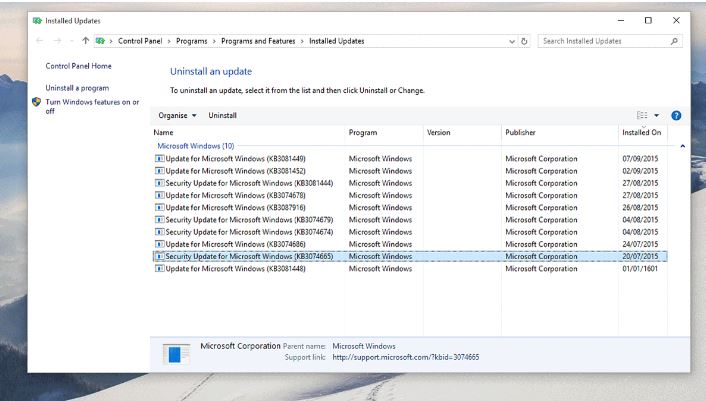
3. ब्लू स्क्रीन त्रुटि अपने पीसी का उपयोग करते समय:
हमें अब एक नीले परदे त्रुटि है, जो एक है जो हम प्रणाली का उपयोग कर रहे हैं, जबकि तब होता है के सबसे निराशा होती हिस्सा का हल पर चर्चा करें। इस महत्वपूर्ण कार्य और अन्य महत्वपूर्ण कार्यों के लिए कारण बाधा की हानि हो सकती है। इसलिए, यह ऐसी समस्या का हल आसान है के लिए महत्वपूर्ण है। हमें कदम से समाधान कदम पर चर्चा करें।
ब्लू स्क्रीन त्रुटि हार्डवेयर की खराबी के कारण हो सकता है। अगर ऐसा है, यहाँ आप क्या कर सकते है।
अद्यतन के लिए जाँच
अक्सर, नीले परदे त्रुटि तब होती है क्योंकि Windows थोड़ी देर के लिए अद्यतन नहीं किया गया। एक, टास्कबार पर खोज बॉक्स के लिए जाने के लिए Windows अद्यतन के लिए देखो, और एक ही विकल्प का चयन कर सकते हैं। Windows अद्यतन के पृष्ठ पर, आप अद्यतन के लिए जाँच कर सकते हैं, और इस प्रकार, आवश्यक अद्यतन स्थापित
हार्डवेयर उन्मूलन
दुर्लभ घटनाओं में, अपने सिस्टम के लिए हार्डवेयर की शुरूआत एक नीले परदे त्रुटि पैदा कर सकता है। जो इस तरह के एक समस्या का सामना कर रहे हैं के लिए, यह, USB ड्राइव या किसी अन्य हार्डवेयर डिवाइस है कि स्थापित किया गया है दूर करने के लिए पीसी शट डाउन सलाह दी जाती है। इसके बाद आप पीसी पर बदल सकते हैं।
ऊपर सूचीबद्ध चरणों नीली स्क्रीन त्रुटि की समस्या को हल करना चाहिए। यदि नहीं, तो आप यह सुनिश्चित करें कि आपके सिस्टम किसी भी वायरस से संक्रमित नहीं है एक एंटी-वायरस प्रोग्राम चलाने चाहिए। वहाँ भी उदाहरण है जब एक नीले परदे त्रुटि एक बहुत भारी फ़ाइल के कारण होता है सिस्टम पर चलाया जा रहा है, विशेष रूप से मीडिया फ़ाइलों या खेल। लैपटॉप भी वेंटिलेशन के लिए पर्याप्त जगह दी जानी चाहिए के रूप में अत्यधिक हीटिंग कई लैपटॉप में नीले परदे त्रुटि का एक और आम कारण है। Windows 10 के साथ काम करते हुए, अगर एक एक स्थिर विन्यास है, नीले परदे त्रुटि एक दुर्लभ घटना होगी, और अगर यह होता है, आप आप के माध्यम से मार्गदर्शन करने के लिए कदम है।
कम्प्यूटर समस्याएं
- कंप्यूटर क्रैश समस्याएं +
- Win10 में स्क्रीन त्रुटि +
- कंप्यूटर के मुद्दे को हल +
-
- कंप्यूटर अभ्यस्त नींद
- अलग ओएस का उपयोग करते समय शुरू नहीं होगा?
- पुनर्स्थापित विकल्प को सक्षम
- 'प्रवेश निषेध त्रुटि' का समाधान
- कम स्मृति त्रुटि
- DLL फ़ाइलें गुम
- पीसी बंद नहीं होगा
- त्रुटि 15 फ़ाइल नहीं मिली
- काम नहीं कर रहा फ़ायरवॉल
- BIOS प्रवेश नहीं कर सकते
- कंप्यूटर से ज़्यादा गरम
- Unmountable बूट वॉल्यूम त्रुटि
- एएमडी त्वरित स्ट्रीम त्रुटि
- 'फैन शोर भी जोर से' मुद्दा
- शिफ्ट काम नहीं कर रहा कुंजी
- कंप्यूटर पर कोई ध्वनि नहीं
- 'टास्कबार गायब' त्रुटि
- कंप्यूटर धीरे चल रहा है
- कंप्यूटर स्वचालित रूप से पुन: प्रारंभ होता
- कंप्यूटर चालू नहीं हो रहा
- Windows में उच्च CPU उपयोग
- Wi-Fi से कनेक्ट नहीं कर सकता
- 'हार्ड डिस्क बुरा सेक्टर'
- हार्ड डिस्क का पता लगाया गया है ना?
- Windows 10 में इंटरनेट से कनेक्ट नहीं कर सकते
- Windows 10 में सुरक्षित मोड दर्ज नहीं किया जा सकता






